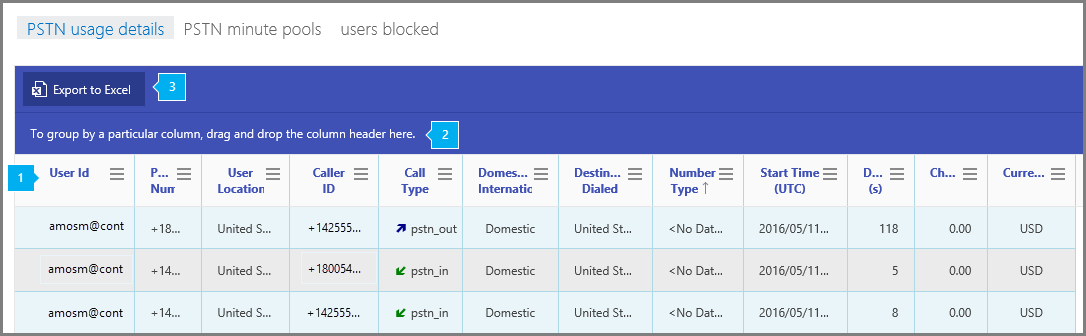Bericht "PSTN-Verbrauch"
Wichtig
Skype for Business Online, das von 21Vianet in China betrieben wird, wird am 1. Oktober 2023 eingestellt. Wenn Sie Ihre Skype for Business Online-Benutzer noch nicht aktualisiert haben, wird für sie automatisch ein unterstütztes Upgrade geplant. Wenn Sie Ihr Unternehmen selbst auf Teams aktualisieren möchten, empfehlen wir Dringend, dass Sie noch heute mit der Planung Ihres Upgradepfads beginnen. Denken Sie daran, dass ein erfolgreiches Upgrade die technische und die Benutzerbereitschaft ausrichtet. Nutzen Sie daher unseren Upgradeleitfaden , wenn Sie auf Ihrem Weg zu Teams navigieren.
Skype for Business Online, mit Ausnahme des von 21Vianet in China betriebenen Diensts, wurde am 31. Juli 2021 eingestellt.
Im neuen Skype for Business Admin Center-Bereich "Berichte " werden Anruf- und Audiokonferenzaktivitäten in Ihrer Organisation angezeigt. Es ermöglicht Ihnen, Einen Drilldown in Berichten durchzuführen, um Ihnen einen präziseren Einblick in die Aktivitäten der einzelnen Benutzer zu geben. Beispielsweise können Sie den Skype for Business-PstN-Nutzungsbericht verwenden, um die Anzahl der Minuten anzuzeigen, die für eingehende/ausgehende Anrufe aufgewendet wurden, und die Kosten für diese Anrufe. Sie können details zur PstN-Nutzung von Audiokonferenzen anzeigen, einschließlich der Kosten für den Anruf, sodass Sie ihre Nutzungs- und Anrufabrechnungsdetails nachvollziehen können, um die Nutzung innerhalb Ihrer Organisation zu bestimmen.
Weitere verfügbare Berichte finden Sie in der Übersicht über Berichte.
Dieser Bericht enthält zusammen mit den anderen Skype for Business-Berichten Details zur Aktivität, einschließlich der Anrufnutzung in Ihrer Organisation. Diese Details sind hilfreich, wenn Sie andere Geschäftsentscheidungen für Ihre Organisation untersuchen, planen und treffen und kommunikationsbezogene Gutschriften einrichten.
Hinweis
Sie können alle Skype for Business-Berichte anzeigen, wenn Sie sich als Administrator beim Microsoft 365 Admin Center anmelden.
Abrufen des Berichts zu den PSTN-Verbrauchsdetails in Skype for Business
 Verwenden des Skype for Business Admin Centers
Verwenden des Skype for Business Admin Centers
Wechseln Sie zum Admin Center >Admin Center>Skype for Business Admin Center>Berichte>PSTN-Nutzungsdetails.
Hinweis
Abhängig vom Microsoft 365- oder Office 365-Abonnement, über das Sie verfügen, werden möglicherweise nicht alle hier gezeigten Produkte und Berichte angezeigt.
Interpretieren des Berichts zur Skype for Business PSTN-Verwendung
Sie können die Skype for Business PSTN-Verwendung des Benutzers anzeigen, indem Sie sich alle angezeigten Spalten ansehen.
Der Bericht sieht wie folgt aus:

Die Tabelle zeigt eine Aufschlüsselung der gesamten PSTN-Nutzung pro Benutzer. Hier werden alle Benutzer angezeigt, denen Skype for Business zugewiesen ist, und deren PSTN-Nutzung. Sie können der Tabelle Spalten hinzufügen bzw. entfernen.
Anruf-ID ist die ID für einen Anruf. Es handelt sich um einen Bezeichner für den Aufruf, der beim Aufrufen des Microsoft-Dienstsupports verwendet wird.
Benutzer-ID ist der Anmeldename des Benutzers.
Rufnummer ist die Skype for Business-Rufnummer, unter der ein eingehender Anruf empfangen wurde, oder die Nummer, die für einen ausgehenden Anruf gewählt wurde.
Benutzerstandort ist das Land/die Region, in dem bzw. der sich der Benutzer befindet.
Anrufer-ID ist die Telefonnummer des Anrufers (Anrufer-ID). Bei eingehenden Anrufen handelt es sich um die Nummer, von der der Anruf ausging, und bei ausgehenden Anrufen um die Skype for Business-Nummer, von der der Anruf ausging.
Der Anruftyp gibt an, ob es sich bei dem Anruf um einen ausgehenden oder eingehenden PSTN-Anruf handelt und ob es sich um einen Anruf handelt, der von einem Benutzer oder einer Audiokonferenz getätigt wurde. Die folgenden Anruftypen werden möglicherweise angezeigt:
Anrufplan-Anruftypen
- user_in (Der Benutzer hat einen eingehenden PSTN-Anruf erhalten.)
- user_out (Der Benutzer hat einen ausgehenden PSTN-Anruf getätigt.)
- user_out_conf (Der Benutzer hat zwei oder mehr PSTN-Teilnehmer zum Anruf hinzugefügt, beispielsweise in einer Dreier-Telefonkonferenz.)
- user_out_transfer (Der Benutzer hat den Anruf an eine PSTN-Nummer durchgestellt.)
- user_out_forwarding (Der Benutzer hat den Anruf an eine PSTN-Nummer weitergeleitet.)
Audiokonferenz-Anruftypen
- conf_in (ein eingehender Anruf an die Audiokonferenzbrücke). Für Datensätze dieses Anruftyps entspricht der in der Spalte Benutzer-ID angegebene Benutzer dem Organisator der Besprechung.
- conf_out (ein ausgehender Anruf von der Audiokonferenzbrücke, in der Regel, um der Konferenz eine PSTN-Nummer hinzuzufügen). Für Datensätze dieses Anruftyps entspricht der in der Spalte Benutzer-ID angegebene Benutzer dem Organisator der Besprechung.
Unified Communication Applications (UCAP)
- ucap_in (ein eingehender PSTN-Anruf an die UC-Anwendung, z. B. automatische Telefonzentrale oder Anrufwarteschleife)
- ucap_out (ausgehender PSTN-Anruf aus der UC-Anwendung, z. B. automatische Telefonzentrale oder Anrufwarteschleife) > [! HINWEIS] > Anrufe, die von der UC-Anwendung an einen Benutzer übertragen wurden, z. B. eine automatische Telefonzentrale oder Anrufwarteschleife, werden nicht im PSTN-Nutzungsbericht angezeigt, da es sich bei diesen Anrufen um P2P-Audioanrufe (Peer-to-Peer) handelt. Sie können auf die P2P-Anrufe im Skype for Business Admin Center unter "Tools > Skype for Business-Anrufanalyse" zugreifen und nach Benutzername oder SIP-Adresse suchen, die den Anruf nach Datum/Uhrzeit und/oder ursprungs-CLID (Anrufzeilen-ID) korrelieren.
Inland/International gibt an, ob der getätigte Anruf basierend auf dem Standort des Benutzers ein Inlandsanruf (innerhalb eines Lands bzw. einer Region) oder ein Auslandsanruf (außerhalb eines Lands bzw. einer Region) war.
Gewähltes Ziel ist der Name des gewählten Lands bzw. der gewählten Region, beispielsweise Frankreich, Deutschland oder Vereinigte Staaten (USA).
Nummerntyp ist der Typ der Telefonnummer, die von der Telefonnummer eines Benutzers, einem Dienst oder einer gebührenfreien Nummer stammt.
Startzeit (UTC) ist die Uhrzeit, zu der der Anruf gestartet bzw. getätigt wurde.
Dauer gibt an, wie lange der Anruf verbunden war.
ConfID (Konferenzkennung) ist die Konferenzkennung der Audiokonferenz.
Gebühren ist der Betrag (Kosten des Anrufs), der Ihrem Konto für den Anruf belastet wird.
Währung ist der Typ der Währung, der zum Berechnen der Kosten des Anrufs verwendet wird.
Capability (Funktion) ist die für den Anruf verwendete Lizenz. Folgende Lizenztypen sind möglich:
-
MCOPSTNPP: Guthaben für Kommunikationen
MCOPSTN1: Plan für Inlandsanrufe (US-Plan mit 3.000 Min./EU-Plan mit 1.200 Min.) - MCOPSTN2: Plan für Auslandsanrufe
- MCOPSTN5: Plan für Inlandsanrufe (Anrufplan mit 120 Min.)
- MCOPSTN6 – Anrufplan für Inland (Anrufplan für 240 Minuten) Hinweis: Eingeschränkte Verfügbarkeit
- MCOMEETADD: Audiokonferenz
- MCOMEETACPEA: Audiokonferenz mit Minutenabrechnung
-
MCOPSTNPP: Guthaben für Kommunikationen
Hinweis
Wenn Sie einen Bericht ausführen möchten, der nur minutenweise Anrufe enthält, die nicht in Ihrem Anruf- oder Konferenzabonnement enthalten sind, filtern Sie den Bericht mit der Funktion "MCOPSTNPP". Auf diese Weise wird eine Aufschlüsselung aller Anrufe mit minutenbasierter Bezahlung bereitgestellt. Für Audiokonferenzen mit minutenbasierter Bezahlung filtern Sie nach "MCOMEETACPEA" anstelle von "MCOPSTNPP".
Hinweis
In einigen Feldern wird möglicherweise auch "keine Daten" angezeigt. "Keine Daten" bedeutet, dass das Feld nicht auf den Aufruftyp oder die Funktion anwendbar ist.
Hinweis
Wenn Sie über einen Telstra- oder Softbank-Anrufplan verfügen, werden keine Anrufdetails im PSTN-Nutzungsbericht angezeigt. Bitte wenden Sie sich an Telstra oder Softbank für Ihre Berichtsanforderungen.

Klicken Sie, um eine Spalte zu ziehen, um nach einer bestimmten Spalte zu gruppieren, ziehen Sie die Spaltenüberschrift hier, und legen Sie sie ab, wenn Sie eine Ansicht erstellen möchten, die alle Daten in einer oder mehreren Spalten gruppiert.
Exportieren eines PSTN-Nutzungsberichts
Wenn Sie auf die Schaltfläche Nach Excel exportieren klicken oder tippen, können Sie den PSTN-Nutzungsbericht herunterladen. Sie können Daten bis zu einem Jahr ab dem aktuellen Datum exportieren, es sei denn, länder-/regionsspezifische Vorschriften verbieten die Aufbewahrung der Daten für 12 Monate.
Dadurch werden Daten aller Benutzer exportiert, und Sie können einfache Sortier- und Filtervorgänge zur weiteren Analyse ausführen.
Abhängig von der Menge der Daten kann der Exportvorgang zwischen einigen Sekunden und mehreren Minuten dauern. Wenn der Server den Export abgeschlossen hat, erhalten Sie eine ZIP-Datei namens "Calls.Export.[identifier] .zip", wobei der Bezeichner eine eindeutige ID für den Export ist, die zur Problembehandlung verwendet werden kann.
Wenn Sie sowohl über Anrufpläne als auch über Direct Routing verfügen, enthält die exportierte Datei möglicherweise Daten für beide Produkte. Die PSTN-Nutzungsberichtsdatei hat den Dateinamen "PSTN.calls.[UTC date] .csv". Neben PSTN- und Direct Routing-Dateien enthält das Archiv die Datei "parameters.json" mit dem ausgewählten Exportzeitbereich und den ausgewählten Funktionen (falls vorhanden).
Die exportierte Datei ist eine CSV-Datei (Comma Separated Values), die mit dem RFC 4180-Standard kompatibel ist. Die Datei kann in Excel oder einem anderen standardkonformen Editor geöffnet werden, ohne dass Transformationen erforderlich sind.
Die erste Zeile der CSV enthält Spaltennamen.
Felder im Export
Die exportierte Datei enthält zusätzliche Felder, die im Onlinebericht nicht verfügbar sind. Diese können für die Problembehandlung und automatisierte Workflows verwendet werden.
| # | Name | Datentyp (SQL Server) | Beschreibung |
|---|---|---|---|
| 0 | UsageId | uniqueidentifier |
Eindeutiger Anrufbezeichner |
| 1 | Anruf-ID | nvarchar(64) |
Anrufbezeichner. Nicht garantiert, dass sie eindeutig sind |
| 2 | Konferenz-ID | nvarchar(64) |
ID der Audiokonferenz |
| 3 | Benutzerspeicherort | nvarchar(2) |
Ländercode des Benutzers, ISO 3166-1 alpha-2 |
| 4 | Microsoft Entra ObjectId | uniqueidentifier |
Aufrufen der Benutzer-ID in Microsoft Entra ID. Diese und andere Benutzerinformationen sind null/leer für Botaufruftypen (ucap_in, ucap_out). |
| 5 | UPN | nvarchar(128) |
UserPrincipalName (Anmeldename) in Microsoft Entra ID. Dies ist in der Regel identisch mit der SIP-Adresse des Benutzers und kann mit der E-Mail-Adresse des Benutzers identisch sein. |
| 6 | Benutzeranzeigename | nvarchar(128) |
Anzeigename des Benutzers |
| 7 | Anrufer-ID | nvarchar(128) |
Die Nummer, die den Anruf für eingehende Anrufe empfangen hat, oder die Nummer, die für ausgehende Anrufe gewählt wurde. E.164-Format |
| 8 | Anruftyp | nvarchar(32) |
Ob es sich bei dem Anruf um einen ausgehenden oder eingehenden PstN-Anruf handelte und welche Art des Anrufs, z. B. ein Anruf, der von einem Benutzer oder einer Audiokonferenz getätigt wurde, |
| 9 | Zahlentyp | nvarchar(16) |
Telefonnummerntyp des Benutzers, z. B. ein Dienst mit gebührenfreier Rufnummer |
| 10 | Inland/International | nvarchar(16) |
Ob der Anruf innerhalb eines Landes oder einer Region oder international (außerhalb eines Landes oder einer Region) war, basierend auf dem Standort des Benutzers |
| 11 | Ziel gewählt | nvarchar(64) |
Land oder Region gewählt |
| 12 | Zielnummer | nvarchar(32) |
Gewählte Nummer im E.164-Format |
| 13 | Startzeit | datetimeoffset |
Anrufstartzeit (UTC, ISO 8601) |
| 14 | Endzeit | datetimeoffset |
Anrufendzeit (UTC, ISO 8601) |
| 15 | Dauer sekunden | int |
Wie lange der Anruf verbunden war |
| 16 | Verbindungsgebühr | numeric(16, 2) |
Verbindungsgebühr preis |
| 17 | Berechnen | numeric(16, 2) |
Betrag oder Kosten des Anrufs, der Ihrem Konto in Rechnung gestellt wird |
| 18 | Währung | nvarchar(3) |
Typ der Währung, die zum Berechnen der Kosten des Anrufs verwendet wird (ISO 4217) |
| 19 | Funktion | nvarchar(32) |
Die für den Anruf verwendete Lizenz |
Möchten Sie andere Skype for Business-Berichte anzeigen?
Skype for Business-Aktivitätsbericht : Sie können sehen, in welchem Umfang Ihre Benutzer Peer-zu-Peer-Konferenzsitzungen nutzen, organisieren und daran teilnehmen.
Bericht „Skype for Business - verwendete Clients" : Sie können die Geräte einschließlich Windows-basierter Betriebssysteme und mobiler Geräte anzeigen, auf denen die Skype for Business-App installiert ist, und die für Chats und Besprechungen verwendet werden.
Bericht „Skype for Business - Aktivitäten zum Organisieren von Konferenzen" : Sie können sehen, in welchem Umfang Ihre Benutzer Konferenzen organisieren, für die Chat, Audio/Video, Anwendungsfreigabe, Web, Auswahl (Drittanbieter) und Auswahl (Microsoft) verwendet werden.
Skype for Business: Konferenzteilnehmer-Aktivitätsbericht : Sie können sehen, an wie vielen Chats, Audio/Video-Übertragungen, Anwendungsfreigaben, Webkonferenzen und Auswahlkonferenzen teilgenommen wird.
Skype for Business - Bericht über Peer-zu Peer-Aktivitäten : Sie können sehen, in welchem Umfang die Benutzer Chat, Audio/Video, Anwendungsfreigabe sowie Dateiübertragung verwenden.
Blockierter Bericht von Skype for Business-Benutzern Sie können die Benutzer in Ihrer Organisation sehen, die daran gehindert wurden, PSTN-Anrufe zu tätigen.
Der Skype for Business-Bericht für PSTN-Minutenpools zeigt die Anzahl der Minuten an, die während des aktuellen Monats innerhalb Ihrer Organisation verbraucht wurden.
Bericht zu Skype for Business-Sitzungsdetails Sie können Details zu den Anruferfahrungen einzelner Benutzer anzeigen.